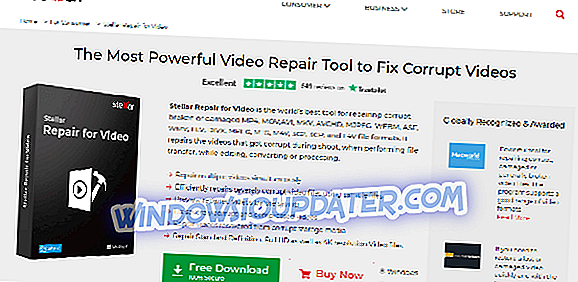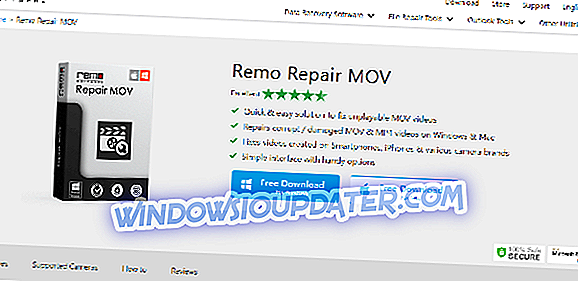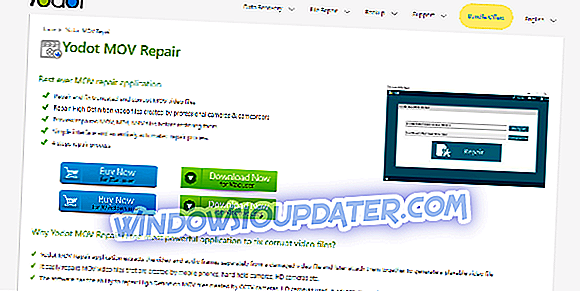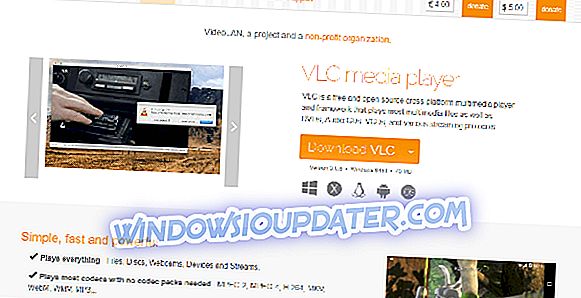ด้วยความก้าวหน้าทางเทคโนโลยีล่าสุดในโดเมนของอุปกรณ์พกพาความบันเทิงจึงเป็นส่วนสำคัญของโครงสร้างสังคมของเรา วันนี้เรามีอุปกรณ์เหล่านี้ทุกที่ที่เราไปช่วยให้เราสามารถติดต่อกับคนที่เรารักและเข้าถึงเนื้อหาดิจิตอลได้ทุกที่
ส่วนหนึ่งที่สำคัญของวิธีที่เราเลือกที่จะรับความบันเทิงในฐานะสังคมนั้นขึ้นอยู่กับการดูวิดีโอคลิป เมื่อเราต้องการพักผ่อนหลังจากทำงานหนักมาทั้งวันที่สำนักงานลืมเรื่องต่างๆซักพักแล้วก็ปลดการเชื่อมต่อเราเลือกที่จะเชื่อมต่อกับสภาพแวดล้อมอื่น สภาพแวดล้อมนี้สามารถเต็มไปด้วยภาพยนตร์รายการทีวีคลิปเพลงสารคดี ฯลฯ
เนื่องจากความนิยมที่เพิ่มขึ้นสำหรับเนื้อหาวิดีโอบนเว็บหนึ่งในรูปแบบที่ใช้มากที่สุดคือ. MOV รูปแบบนี้สร้างโดย Apple และโดยทั่วไปเรียกว่า QuickTime รูปแบบนี้ใช้เป็นพิเศษในการจัดเก็บวิดีโอออนไลน์สำหรับบริการเว็บต่างๆ
เป็นสิ่งสำคัญที่เราสามารถเล่นภาพยนตร์หรือคลิปวิดีโอที่ชื่นชอบโดยไม่หยุดชะงัก เนื่องจากความเสียหายในไฟล์วิดีโอบางครั้งคุณไม่สามารถเล่นวิดีโอได้เลยหรือหยุดเป็นครั้งคราวซึ่งอาจทำให้หงุดหงิดเมื่อเวลาผ่านไป
ไฟล์วิดีโออาจเสียหายได้จากหลายสาเหตุ - ส่วนหัวที่ขาดการเชื่อมต่ออินเทอร์เน็ตขาดหายเมื่อไฟล์ถูกดาวน์โหลดหรือแม้แต่การสูญเสียพลังงานของพีซีของคุณเมื่อสื่อกำลังเล่นอยู่
หากคุณมีปัญหาใด ๆ เหล่านี้อ่านต่อเพื่อหาข้อมูลเพิ่มเติมเกี่ยวกับวิธีการซ่อมแซมไฟล์วิดีโอที่เสียหายโดยใช้ซอฟต์แวร์พิเศษ
- 1
ซ่อมดาวฤกษ์สำหรับวิดีโอ
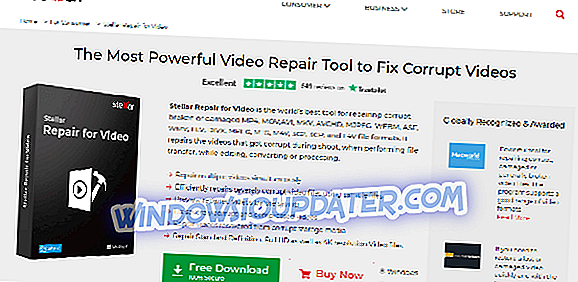
ซ่อมดาวฤกษ์สำหรับวิดีโอเป็นเครื่องมือที่มีประสิทธิภาพอย่างไม่น่าเชื่อที่ช่วยให้คุณซ่อมแซมไฟล์ MOV ที่เสียหายหรือเสียหาย แต่ยังรองรับ MP4, AVI, MKV, WMV, FLV, DIVX, MPEG และอื่น ๆ อีกมากมาย
ซอฟต์แวร์นี้มีส่วนต่อประสานที่ใช้งานง่ายและสามารถซ่อมแซมรูปแบบไฟล์วิดีโอเหล่านี้ได้ไม่ว่าพวกเขาจะได้รับความเสียหายและยังช่วยให้คุณสามารถประมวลผลวิดีโอมากกว่าหนึ่งรายการในเวลาเดียวกัน
หากไฟล์ที่เสียหายของคุณเสียหายอย่างรุนแรง Stellar Repair จะใช้ 'ไฟล์ตัวอย่าง' ไฟล์นี้จะต้องมีขนาดเท่ากันกับวิดีโอที่เสียหายที่ถ่ายด้วยอุปกรณ์เดียวกันและมีรูปแบบเดียวกัน
หากตรงตามความต้องการทั้งหมดคุณสามารถซ่อมแซมวิดีโอที่ปกติแล้วคุณไม่สามารถใช้ซอฟต์แวร์อื่น ๆ ได้ สิ่งนี้ทำให้ Stellar Repair เป็นหนึ่งในโซลูชันซอฟต์แวร์ที่ดีที่สุดในตลาดสำหรับการซ่อมไฟล์วิดีโอที่เสียหาย
หลังจากกระบวนการซ่อมแซมเสร็จสมบูรณ์คุณสามารถบันทึกวิดีโอใหม่ไปยังโฟลเดอร์ที่คุณต้องการบนพีซีของคุณหรือแม้กระทั่งบนแท่ง USB หรือซีดี
- ดาวน์โหลด Stellar Repair สำหรับวิดีโอได้ฟรี
- ซื้อเดี๋ยวนี้ซ่อม Stellar สำหรับวิดีโอ
- 2
เครื่องมือซ่อมแซม Remo
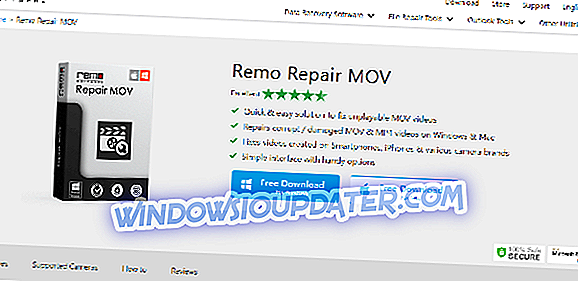
ซอฟต์แวร์นี้ได้รับการออกแบบเป็นพิเศษเพื่อจัดการกับปัญหาความเสียหายที่อาจเกิดขึ้นกับไฟล์. MOV การซ่อมแซม Remo สามารถซ่อมแซมวิดีโอ MOV และ MP4 ของคุณที่มาจากหลากหลายแหล่ง - กล้องสมาร์ทโฟน ฯลฯ
Remo Repair MOV นั้นง่ายต่อการเข้าใจและใช้ส่วนต่อประสานกับผู้ใช้ที่ช่วยให้คุณเข้าถึงการซ่อมแซมไฟล์ที่เสียหายได้อย่างรวดเร็ว
ซอฟต์แวร์นี้ทำงานโดยการวิเคราะห์วิดีโอที่คุณให้ไว้โดยแยกออกเป็นสตรีมเสียงและวิดีโอ (เพื่อให้สามารถระบุข้อผิดพลาด) แก้ไขข้อผิดพลาดและรวมเข้าด้วยกันเป็นไฟล์ MOV หรือ MP4 ที่มีสุขภาพดีและเล่นได้
นี่คือรายการของตัวแปลงสัญญาณไฟล์วิดีโอที่รองรับโดย Remo Repair MOV:
- เสียง - sowt, RAW, mp4a
- วิดีโอ - avc1, mp4v, mjpeg
เป็นที่น่าสังเกตว่าระดับที่ซอฟต์แวร์นี้สามารถซ่อมแซมไฟล์ที่เสียหายของคุณลงมาเป็นรุ่นของกล้องที่ใช้ในการจับภาพและรูปแบบตัวแปลงสัญญาณที่รองรับที่พบข้างต้น
ดาวน์โหลด Remo Repair MOV
- 3
ซ่อม Yodot Mov
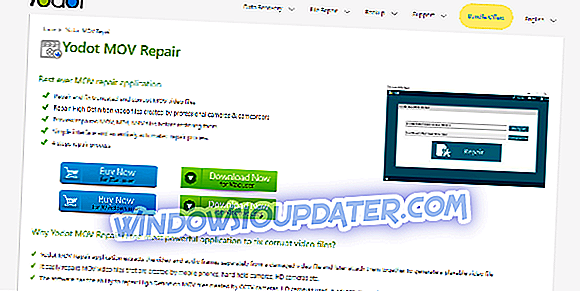
Yodot MOV Repair เป็นอีกตัวเลือกซอฟต์แวร์ที่ยอดเยี่ยมที่ให้คุณสามารถซ่อมแซมไฟล์วิดีโอ - MOV, MP4, M4V แอพนี้มีส่วนต่อประสานกับผู้ใช้ที่ดูดีซึ่งให้ข้อมูลที่ชัดเจนและเข้าถึงฟีเจอร์ใด ๆ ของแอพ
ซอฟต์แวร์นี้จะวิเคราะห์ไฟล์ที่คุณส่งโดยอัตโนมัติแยกเป็นแทร็กเสียงและวิดีโอแยกวิเคราะห์จากนั้นจะแก้ไขข้อผิดพลาดที่พบ หลังจากการซ่อมแซมเสร็จสมบูรณ์ Yodot Repair จะรวมเส้นทางเสียงและวิดีโอเข้าด้วยกันโดยอัตโนมัติและให้ผลลัพธ์สุดท้าย: ไฟล์วิดีโอที่ใช้งานได้อย่างสมบูรณ์แบบ
หนึ่งในคุณสมบัติที่ดีที่สุดของแอพนี้คือมันช่วยให้คุณสามารถซ่อมแซมไฟล์ High Definition MOV ที่สร้างโดยกล้อง HD เช่น GoPro แต่ยังรวมถึงกล้องวงจรปิดคุณภาพสูงและอื่น ๆ การมีความสามารถนี้ช่วยให้คุณสามารถซ่อมแซมวิดีโอในระดับมืออาชีพและได้ผลลัพธ์ที่คมชัดอย่างเหลือเชื่อโดยไม่สูญเสียเนื้อหาต้นฉบับใด ๆ
หลังจากกระบวนการซ่อมแซมเสร็จสมบูรณ์แล้ว Yodot ช่วยให้คุณสามารถตรวจสอบไฟล์วิดีโอของคุณก่อนที่จะบันทึกได้ตรวจสอบให้แน่ใจว่าวิดีโอทั้งหมดของคุณได้รับการซ่อมแซมอย่างถูกต้อง
ซอฟต์แวร์นี้ทำงานร่วมกับไฟล์ที่สร้างโดยกล้องยี่ห้อต่าง ๆ เช่น Canon, Nikon, Olympus, GoPro เป็นต้นและให้การซ่อมแซมวิดีโอของคุณอย่างรวดเร็ว
หากคุณต้องการดูหน้าของคำถามที่พบบ่อยคลิกที่นี่
ดาวน์โหลด Yodot MOV Repair
- 4
ซ่อมวิดีโอดิจิตอล

Digital Video Repair เป็นอีกตัวเลือกซอฟต์แวร์ที่ยอดเยี่ยมที่ออกแบบมาเพื่อจัดการกับปัญหาไฟล์วิดีโอที่เสียหาย มันสามารถแก้ไข MP4, MOV และไฟล์ AVI ที่เข้ารหัสด้วย Xvid, DivX, MPEG4, 3ivx และตัวแปลงสัญญาณ Angel Potion
ซอฟต์แวร์นี้ช่วยให้คุณรับชมวิดีโอของคุณโดยไม่มีการหยุดชะงักหรือล็อคอัพใด ๆ นำไฟล์ MOV และวิเคราะห์เส้นทางเสียงและวิดีโอแยกจากกันแก้ไขปัญหาแล้วรวมเข้ากับผลลัพธ์ที่มีคุณภาพสูง
คุณสามารถใช้ Digital Video Repair เพื่อแก้ไขไฟล์ MOV ที่ไม่ได้ดาวน์โหลดทั้งหมดจากเว็บหรือแม้แต่เครือข่ายท้องถิ่น แอพนี้จะสแกนหาชิ้นส่วนที่หายไปโดยอัตโนมัติและสร้างใหม่เพื่อให้คุณสามารถเล่นวิดีโอได้
หนึ่งในคุณสมบัติที่ดีที่สุดของซอฟต์แวร์นี้คือการรับรองว่าไม่มีข้อมูลสูญหายในกระบวนการซ่อมแซมทำให้คุณอุ่นใจที่จะรู้ว่าผลลัพธ์จะเก็บข้อมูลสำคัญทั้งหมดและทิ้งข้อผิดพลาด
นี่คือคุณสมบัติที่ดีที่สุดของ Digital Video Repair:
- ซ่อมไฟล์ดัชนีและไฟล์ AVI ที่มีขนาดใหญ่กว่า 2GB
- ตรวจจับคีย์เฟรมจากตัวแปลงสัญญาณโดยอัตโนมัติเช่น - XviD, DivX 4 และ 5, 3ivx, Microsoft MPEG4 (รุ่น 1, 2, 3), DivX 3.11 และใหม่กว่า (รุ่น 1, 2, 3 ต่ำและเร็ว) และ AngelPotion (รุ่น 1 และ 2)
- ประมวลผลไฟล์วิดีโอแบบหลายแทร็ก
- ทำให้วิดีโอของคุณสดชื่นโดยการลบรายการที่ไม่จำเป็น
- รองรับภาษาที่หลากหลาย
เป็นที่น่าสังเกตว่าเพื่อให้การดาวน์โหลด Digital Video Repair ฟรีให้ดาวน์โหลดมาพร้อมกับซอฟต์แวร์อื่นที่เรียกว่า 'ReelvantKnowledge'
แอพนี้เป็นเครื่องมือการวิจัยที่ดี แต่ถ้าคุณไม่ต้องการคุณสามารถถอนการติดตั้งได้อย่างง่ายดายจากตัวเลือกเพิ่มหรือลบโปรแกรมที่พบในแผงควบคุมของพีซี Windows ของคุณ
ดาวน์โหลด Digital Video Repair
- 5
VideoLAN Media Player
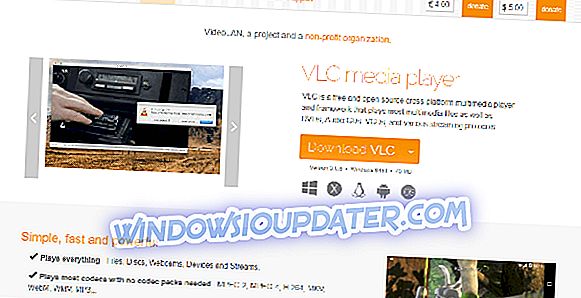
แม้ว่าจะเห็นได้ชัดจากชื่อที่ว่านี่ไม่ใช่ซอฟต์แวร์ซ่อมแซมวิดีโอที่นุ่มนวล VLC เป็นเครื่องเล่นมัลติมีเดียที่ทรงพลังอย่างเหลือเชื่อที่สามารถช่วยคุณซ่อมแซมไฟล์วิดีโอที่เสียหายได้อย่างง่ายดาย - MP4, MOV, AVI, QTRM
VLC ยังรองรับการบีบอัดข้อมูลเสียงและวิดีโอเกือบทั้งหมดและรูปแบบทำให้เป็นหนึ่งในเครื่องเล่นสื่อที่หลากหลายที่สุดในตลาด
ในการใช้คุณสมบัติที่ยอดเยี่ยมของ VideoLan Media Player คุณจะต้องไปที่ 'เครื่องมือ'> 'การตั้งค่า' ในหน้าต่างใหม่ที่ปรากฏขึ้นคุณจะต้องค้นหาและคลิกที่ 'อินพุตและตัวแปลงสัญญาณ' จากนั้นเลื่อนลงไปที่ด้านล่างของหน้าและค้นหาส่วนที่มีชื่อว่า 'ไฟล์ AVI เสียหายหรือไม่สมบูรณ์'
หากคุณคลิกที่ตัวเลือกนั้นคุณจะเห็นเมนูแบบเลื่อนลงพร้อมตัวเลือกเพิ่มเติมอีกสองสามตัว เลือก 'แก้ไขเสมอ' และบันทึกการตั้งค่าของคุณ เมื่อคุณจะเล่นวิดีโอต่อไป VLC จะพยายามแก้ไขโดยอัตโนมัติ
หากวิดีโอของคุณเสียหายอย่างรุนแรงและดูเหมือนว่า VLC จะไม่สามารถแก้ไขปัญหาได้ขอแนะนำให้คุณลองใช้ตัวเลือกซอฟต์แวร์อื่นที่มีอยู่ในบทความ
ดาวน์โหลด VideoLAN Media Player
ข้อสรุป
เราทุกคนเกลียดการไม่สามารถดูวิดีโอโปรดของเราโดยไม่ขัดจังหวะและมีคุณภาพดี เป็นสิ่งสำคัญที่เราต้องเข้าใจตัวเลือกซอฟต์แวร์ที่มีอยู่ในตลาดในปี 2019 ที่สามารถช่วยให้คุณบรรลุเป้าหมายเหล่านี้
ด้วยเหตุนี้ในบทความนี้เราได้สำรวจตัวเลือกซอฟต์แวร์ที่ดีที่สุดบางตัวที่สามารถซ่อมแซมไฟล์ MOV ที่เสียหายได้ในรูปแบบอื่น ๆ เช่นกัน
เรายินดีที่จะทราบว่าประสบการณ์การใช้ซอฟต์แวร์ประเภทนี้ของคุณคืออะไรและหากคุณมีคำแนะนำใด ๆ โปรดแจ้งให้เราทราบในส่วนความคิดเห็นด้านล่าง
คำแนะนำที่เกี่ยวข้องที่คุณต้องการตรวจสอบ:
- วิธีแก้ไขไฟล์วิดีโอที่เสียหายทั้งหมดใน Windows PC ของคุณ
- วิธีแก้ไขวิดีโอ OneDrive ไม่เล่น
- แก้ไขวิดีโอแบบพิกเซลด้วยโซลูชันซอฟต์แวร์ 5 รายการเหล่านี้